Så här slutar du automatiskt spela upp Flash och HTML5-videor i Firefox
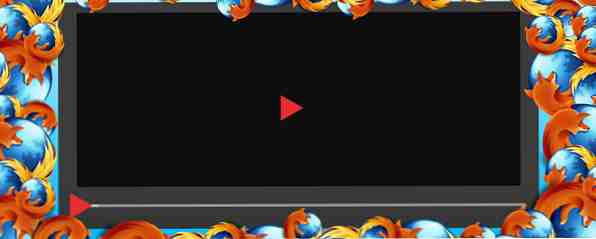
Körs auto-play-video, är du arg? Vi pratar dig genom de bästa sätten att sluta spela upp videor i din Firefox-webbläsare.
Det finns två sätt att videor automatiskt spelar i webbläsare. Den första är genom flash som trots att den fasas ut, är fortfarande den huvudsakliga metoden som används av de flesta webbplatser för att visa videoklipp och annonser. Blockering av flash-innehåll i Firefox är ganska enkelt, som du snart kommer att se. Den andra metoden använder HTML5. YouTube och andra stora videosidor gör nu bara videoklipp i HTML5.
Jag har nyligen redogjort för hur man stoppar autoavspelning av flash och HTML5-videor i Chrome. Så här slutar du automatiskt spela upp Flash och HTML5-videoklipp i Chrome. Så här slutar du automatiskt spela upp Flash och HTML5-videor i Chrome. Spela upp videor kan vara motbjudande. Så här kan du sluta automatiskt spela upp Flash- och HTML5-videor i Chrome. Läs mer . Från kommentarerna var det uppenbart att många MUO-användare hitta auto-spelande videor irriterande. Den här artikeln är inspirerad av en sådan läsare som begärde information om dumtäta sätt att förhindra att videor spelas automatiskt i Firefox-webbläsaren. Att förhindra att automatiskt spelar HTML5-videor i Firefox är en mycket mer komplicerad affär och inte lika lätt som vi såg i Chrome.
Innan jag börjar är det viktigt att notera att jag testat dessa metoder med hjälp av Firefox version 29.0.1 på Windows 7.
Inaktivera Adobe Flash

Det här är det snabbaste och enklaste sättet att sluta automatiskt spela upp flash-videor. Öppna en ny Firefox-flik och skriv in i adressfältet “om: addons“. Detta tar dig till din lista över installerade Firefox-tillägg. Du kan också öppna Firefox-tilläggshanteraren genom att klicka på tilläggsikonet i Firefox-menyn eller använda Ctrl + Skift + A tangentbordsgenväg. Leta efter Flash Player-tillägget och sätt på det Be om att aktivera.
Detta förhindrar att allt flashinnehåll laddas om du inte tillåter det. Ett meddelande visas högst upp i webbläsaren strax under dina verktygsfält varje gång en webbplats försöker ladda flash.

För att bekräfta att inställningen fungerar som den ska, öppna en flash-video. Du borde få en tom skärm med ett meddelande som uppmanar dig att aktivera Adobe Flash.

Flashblock

Flashblock är en Firefox-tillägg som förhindrar att Flash och HTML5-videor spelas automatiskt. Sök efter tillägget, klicka på Installera och vänta på att nedladdningen ska slutföras. Starta om Firefox för att slutföra installationen och försök ladda en flash-video.
Observera att HTML5-videon fortfarande kommer att buffras, men de börjar inte spela tills du klickar på blixtikonet mitt på skärmen. Flashblock tillåter dig även att vitlista webbplatser som kan ladda flash-innehåll. Det här är en bra idé eftersom annars kan du sluta förhindra automatisk uppspelning för webbplatser du använder dagligen. Ett försök med Flashblock; det fungerar inte med Javascript inaktiverat eller i samband med Noscripts-tillägget.

StopTube HTML5

Stopprör hindrar effektivt HTML5-videor från att buffra och automatiskt spela upp. Möjligheten att stoppa buffering är den största skillnaden mellan denna tillägg och Flashblock med avseende på HTML5-videor. Detta är en viktig funktion och det är till nytta för att spara din bandbredd. Dessutom kräver tillägget inte att du startar om Firefox, installera det helt enkelt och du är bra att gå.
Den här metoden fungerar bara för HTML5-videor, så du måste fortfarande avaktivera flash helt med instruktionerna i den första delen av den här artikeln för att förhindra att webbplatser serverar dig med automatiskt spelat flashinnehåll. StopTube ersätter HTML5-videon med en Klicka för att springa länk. Om du klickar på den här länken utlöses videoladdning.

Anteckningar om att blockera automatisk uppspelningsvideo
I vissa sällsynta fall kan du upptäcka att ett tillägg inte blockerar videor från automatisk uppspelning. Om du stöter på det här startar du om datorn och försöker igen. Observera också att jag testat ut tilläggen ovan på YouTube, Yahoo och Vimeo, webbplatser med den största videopubliken. För mer bra Firefox-tillägg och för att lära dig hur du blir en Firefox-superanvändare, kolla in vår bästa Firefox-tilläggssida och vår användarhandledning till Firefox.
Vänligen meddela oss i kommentarerna nedan om dessa lösningar fungerar bra för dig. Vi skulle också älska att veta om du har några ytterligare idéer eller tillägg i åtanke för att sluta spela upp videofilmer i Firefox.
Utforska mer om: Ad-Blockers, Adobe Flash, Mozilla Firefox, Online Reklam, Online Video.


